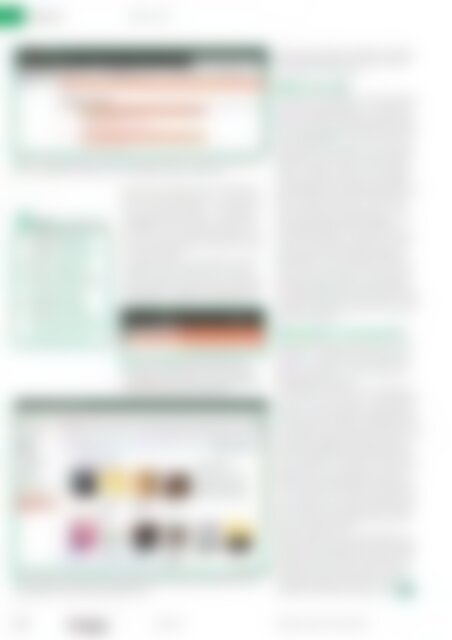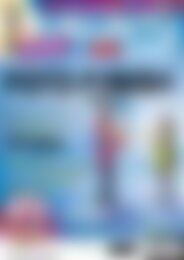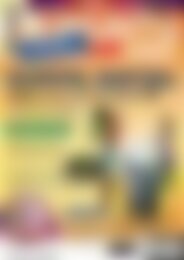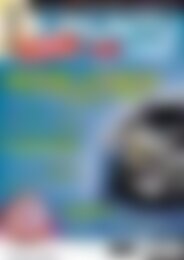Ubuntu User Desktop+ (Vorschau)
Erfolgreiche ePaper selbst erstellen
Machen Sie aus Ihren PDF Publikationen ein blätterbares Flipbook mit unserer einzigartigen Google optimierten e-Paper Software.
Desktop<br />
<strong>Ubuntu</strong> One<br />
4 Ihre Thunderbird-Kontakte synchronisieren Sie über <strong>Ubuntu</strong> One, was aber ein wenig dauern<br />
kann. In Thunderbird erscheint dann ein neues Adressbuch namens „<strong>Ubuntu</strong> One“.<br />
Info<br />
[1] <strong>Ubuntu</strong>-One-Clients herunterladen:<br />
[https:// one.<br />
ubuntu. com/ downloads/]<br />
[2] OneConf: [https:// wiki.<br />
ubuntu. com/ OneConf]<br />
[3] <strong>Ubuntu</strong> One Music für iOS:<br />
[https:// one. ubuntu. com/<br />
downloads/ iphone/]<br />
[4] U1 Music im Android<br />
Market: [https:// market.<br />
android. com/ details? id=net.<br />
sourceforge. subsonic. u1m&<br />
feature=search_result]<br />
6 Die im <strong>Ubuntu</strong> One Music Store erworbenen Musikstücke landen automatisch auch auf der<br />
Onlinefestplatte. Musik-Streaming kostet aber extra.<br />
5 Auch die Konfiguration des Software-Centers<br />
exportieren Sie: So installieren Sie auf dem Zielrechner<br />
dieselben Pakete wie auf Ihrem Ausgangsrechner.<br />
Leider bietet die Funktion wenig Komfort.<br />
Die erste verrät, welche Pakete auf dem Rechner<br />
fehlen, den Sie aktuell nutzen (…not on this computer).<br />
Die zweite zeigt Ihnen, welche Pakete auf<br />
dem anderen Rechner fehlen (…not on {RECH‐<br />
NERNAME}). Ganz unten informiert Sie ein Text<br />
über den letzten Synchronisations-Vorgang – hier<br />
entfernen Sie den Rechner bei Bedarf auch wieder<br />
aus der Sync-Schleife.<br />
Viel Komfort bietet das Synchronisations-Feature<br />
allerdings nicht: Zum einen dauert es mitunter<br />
wieder eine Weile, bis die Daten auf dem anderen<br />
Rechner landen. Zudem gibt es keine offensichtliche<br />
Möglichkeit, sämtliche unterschiedlichen Pakete<br />
auf einen Schlag zu installieren. Sie müssen<br />
bei jedem Paket einzeln auf Installieren klicken,<br />
was schnell in Arbeit ausartet.<br />
Mach ma Lalla<br />
An den <strong>Ubuntu</strong>-One-Speicher ist auch der <strong>Ubuntu</strong><br />
One Music Store angeschlossen. Ihn betreten Sie<br />
über den Mediaplayer Banshee. Am linken Rand<br />
stoßen Sie hier auf den Eintrag <strong>Ubuntu</strong> One Music<br />
Store (Abbildung 6). Die in ihm erworbenen Musikstücke<br />
bleiben in der Cloud. Erst wenn Sie im<br />
Store explizit auf den Button Abonnieren klicken,<br />
landen die Dateien als Kopien auf dem lokalen<br />
Rechner. Sie spielen die Dateien entweder direkt<br />
ab oder lassen das Ihr Handy für Sie erledigen:<br />
Der kostenpflichtige Streaming-Dienst lässt Sie die<br />
Musik in <strong>Ubuntu</strong>s Cloud auch auf Ihrem Smartphone<br />
(Android oder iOS-Geräte) hören, ohne<br />
dass Sie die Songs herunterladen müssen – eine<br />
Internetanbindung brauchen Sie allerdings.<br />
Die Dienstleistung kostet im Moment 4 US-Dollar<br />
im Monat oder wahlweise 40 US-Dollar im Jahr.<br />
Im Preis enthalten sind 20 GByte zusätzlicher<br />
Speicherplatz, was die hohen Kosten etwas relativiert.<br />
Für das Streamen gibt es eine eigene App<br />
namens <strong>Ubuntu</strong> One Music, die iOS-Anwender<br />
auf <strong>Ubuntu</strong>s Webseite [3] und Android-Nutzer im<br />
Android-Market [4] finden. Aktuell können Sie das<br />
Streaming 30 Tage lang kostenlos nutzen, müssen<br />
es aber aktiv beenden.<br />
Gemächlich in die Zukunft<br />
Den Kinderschuhen entwachsen, aber noch nicht<br />
erwachsen – so präsentiert sich <strong>Ubuntu</strong> One in<br />
unserem Test. Verglichen mit dem Konkurrenten<br />
Dropbox, schneidet es vor allem in puncto Geschwindigkeit<br />
schlechter ab.<br />
Im Test landeten die Dateien zwar auf den anderen<br />
Rechnern, aber das dauerte. Thunderbird übernahm<br />
erst nach einem Neustart zwei Adressen in<br />
sein <strong>Ubuntu</strong>-One-Adressbuch. Problematisch wird<br />
die Langsamkeit vor allem bei großen Dateien: Um<br />
Ihre 20-GByte-Musiksammlung auf <strong>Ubuntu</strong> One zu<br />
verschieben, benötigen Sie vermutlich Wochen.<br />
Auch bei sehr großen Dateien gerät <strong>Ubuntu</strong> One<br />
unter Umständen ins Straucheln. Der Upload einer<br />
Riesendatei brach nach einiger Zeit ab. Bei der<br />
Software-Center-Anbindung fehlt zudem eine Option,<br />
um alle Pakete auf einmal zu installieren. Es<br />
ist zu erwarten, dass Canonicals Ingenieure diese<br />
Probleme über kurz oder lang in den Griff bekommen<br />
– denn das Cloud-Angebot soll den Laden<br />
irgendwann mitfinanzieren.<br />
Dennoch sieht <strong>Ubuntu</strong> One ohne Frage gut aus<br />
und lässt sich intuitiv bedienen. Dateien im Megabyte-Bereich<br />
synchronisieren Sie mit dem Dienst<br />
problemlos. Spielt Zeit keine zentrale Rolle, können<br />
Sie mit <strong>Ubuntu</strong> One gut arbeiten. Einer der<br />
Hauptvorteile besteht darin, dass es sich nahtlos<br />
in <strong>Ubuntu</strong>s Unity-Desktop integriert. (kki) ●●●<br />
44 UBUNTU<br />
02/2012<br />
www.ubuntu-user.de<br />
user